|
Wir fangen die Lektion an. Öffne die Farbkarte
-
Materialeigenschaften- Vordergrundfarbe auf
#ccc7c4 Hintergrundfarbe auf schwarz
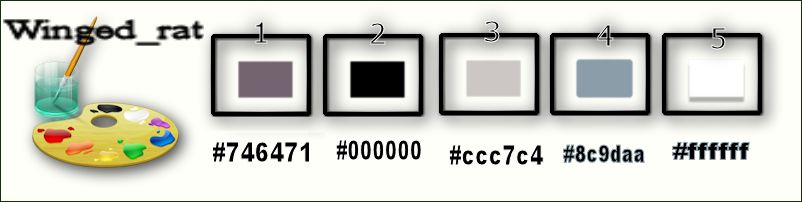
1.
Öffne das Hintergrundbild: '' winged_rat ''
-Auf dieses Hintergrundbild werden wir arbeiten/Hintergrundebene umwandeln =Raster 1
2.
Effekte- Plugins - Unlimited2.0- ICNET FILTERS -Paper Textures-
Structures Paper 2
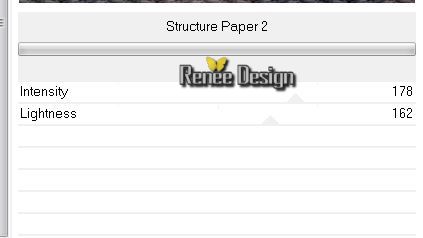
3.
Öffnen Sie Ihr Muster in Ihrem PSP:''Motif-WR"
Eigenschaften Vordergrund: Vordergrund - Setzte den Vordergrund auf Muster wähle ''
''Motif-WR''- mit diesen Einstellungen
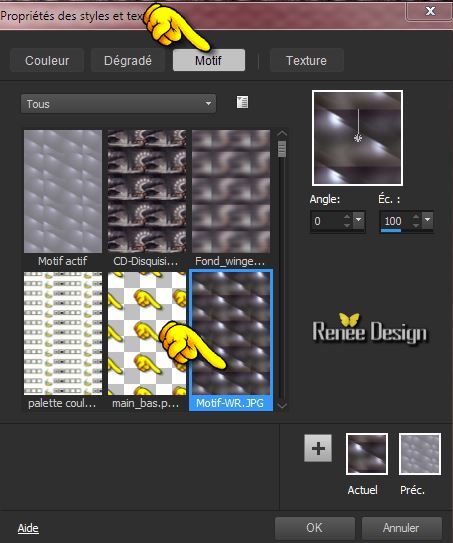
4.
Ebenen- Neue Rasterebene
-Aktivieren Sie Ihr Farbverlaufswerkzeug und fülle die Ebene mit dem Muster
5.
Effekte- Bildeffekte- Nahtloses kacheln mit diesen Einstellungen
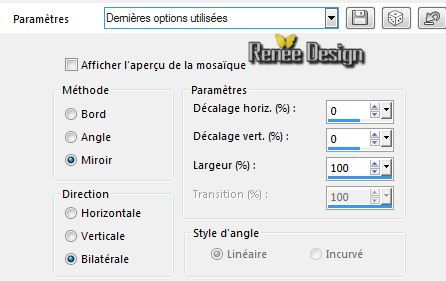
6. Effekte- Plugins -Unlimited 2.0 -
It@lian editors Effect- Effetto fantasma auf 25/0
7.
Effekte- Kanteneffekte- Nachzeignen
8.
Auswahlwerkzeug- Benutzerdefinierte Auswahl mit diesen Einstellungen

9.
Bearbeiten- Ausschneiden !!! Bearbeiten-Als neue Ebene einfügen
Halte die Auswahl
10.
Effekte- Plugins - Mura's Meister -Perspective
Tilling mit diesen Einstellungen
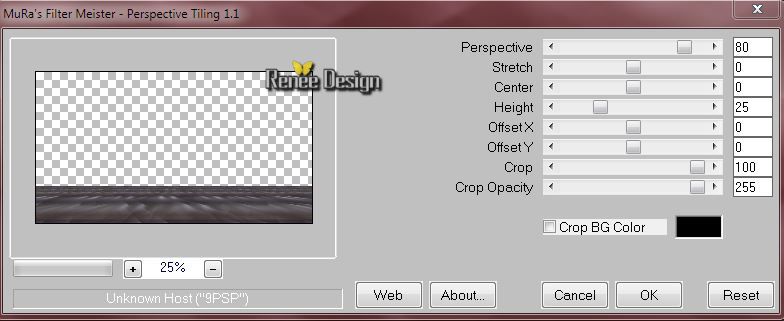
Auswahl- Auswahl aufheben
11.
Effekte- Plugins -EyeCandy 5 Impact -
Perspective shadow mit diesen Einstellungen
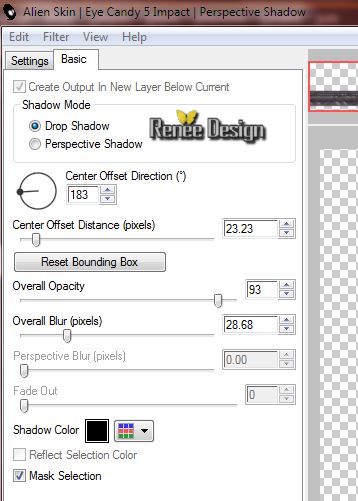
12.Ebenen- Neue Rasterebene
13.
Auswahlwerkzeug- Benutzerdefinierte Auswahl mit diesen Einstellungen

14.
Eigenschaften Vordergrund-Vordergrundfarbe auf #746471-Hackerl bei Muster wie eingestellt .Aktivieren Sie Ihr Farbverlaufswerkzeug und füllen die Auswahl mit dem VG-Muster
15.
Effekte- Plugins - Eyecandy 4000- Marble mit diesen Einstellungen
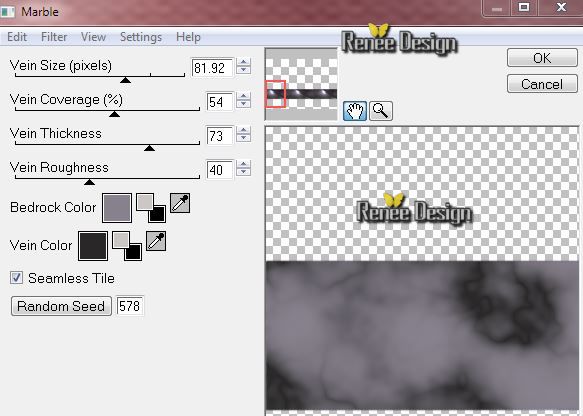
16.
Effekte- Plugins - Muras meister - Perpective
Tilling-mit diesen Einstellungen
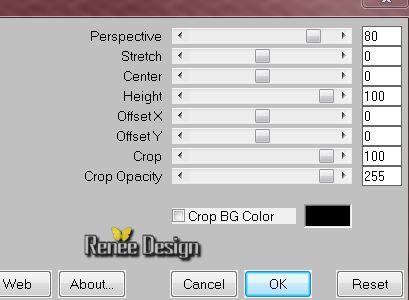
Auswahl- Auswahl aufheben
-
Ebenenpalette:Aktivieren Sie Raster 3 // Stelle den Mischmodus auf Hartes Licht
So sieht unsere Ebenenpalette jetzt aus
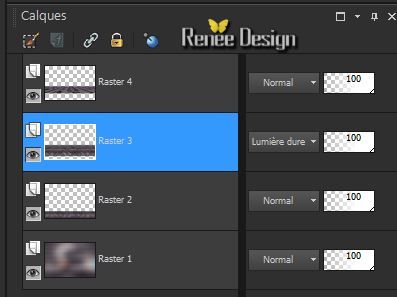
-Aktiviere die oberste Ebene in der Ebenenpalette
-
Schliesse das Muster -Eigenschaften Vordergrund: Vordergrundfarbe auf
#ccc7c4
17.
Ebenen- Neue Rasterebene
-Aktivieren Sie Ihr Farbverlaufswerkzeug und fülle die Ebene mit der Vordergrundfarbe #ccc7c4
18.
Effekte- Plugins - VM Distorsion - Circulator
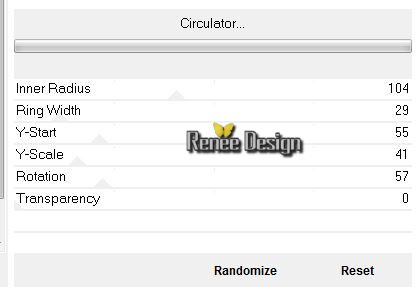
19. Effekte- Plugins - Eyecandy5 -Impact - Chrome -Tab -Settings-User Settings und nehmen sie die voreingestellten Werte-Preset
''Renee_WR_chrome''
Oder mache die Einstellungen manuell - siehe Screen
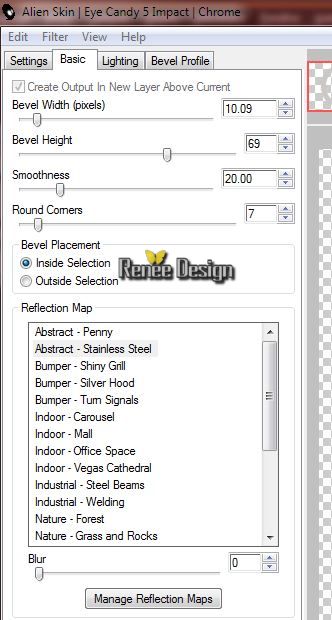 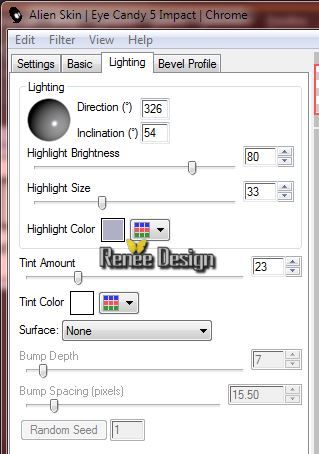 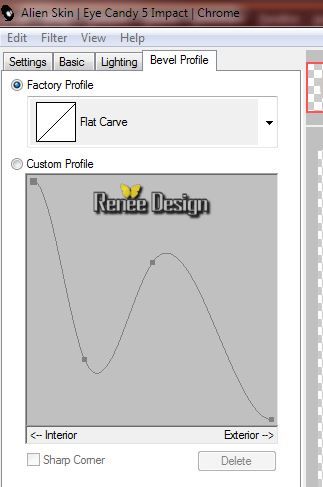
20.
Bild- Größe ändern mit 60 % kein Hackerl bei alle Ebenen anpassen
21.
Effekte- Bildeffekte- Verschiebung mit diesen Einstellungen
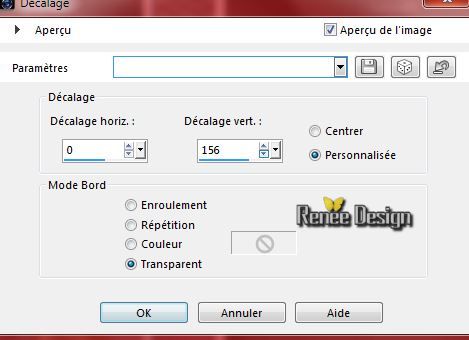
20. Effekte- lugins - Eyecandy 5
Nature - smoke -Tab -Settings-User Settings und nehmen sie die voreingestellten Werte- Preset ''renee_WR_Smoke"
Oder mache die Einstellungen manuell - siehe Screen
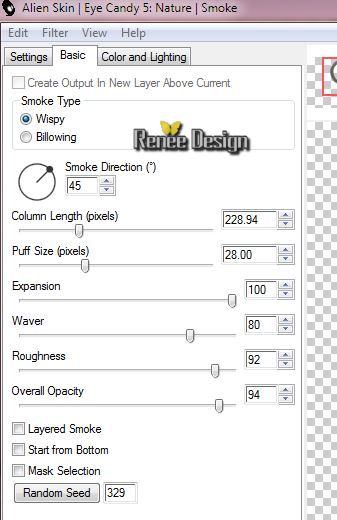
21.
Aktiviere die unterste Ebene in der Ebenenpalette= Raster 1- Ebenen- Duplizieren !!!
22.
Effekte- Plugins - Vm Distorsion - Circulator
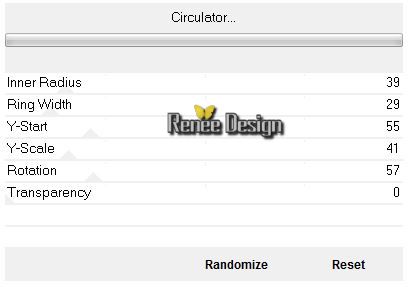
-
Verschieben Sie sie in den Kreis
-
Schieben Sie die Ebene unter Raster 5
- Ebenenpalette: stelle den Mischmodus auf Hartes Licht . Setzte die Sichtbarkeit auf 100%
So sieht unsere Ebenenpalette jetzt aus
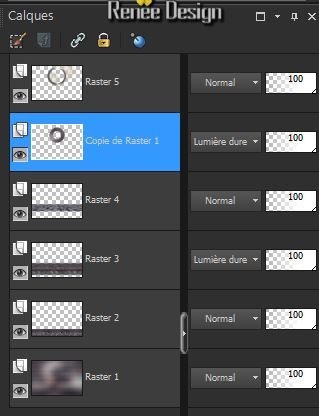 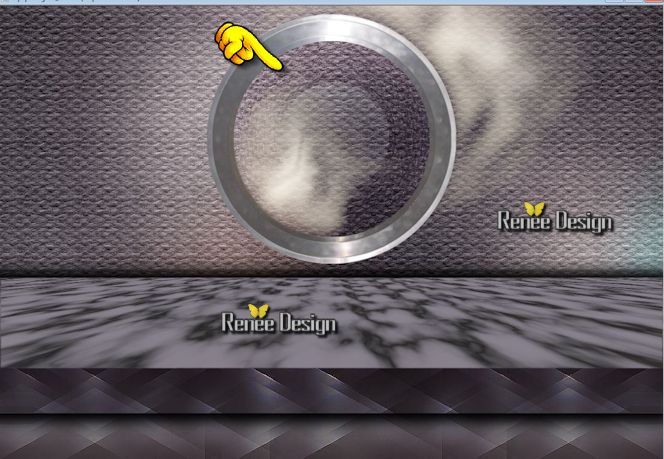
-
Aktiviere die oberste Ebene in der Ebenenpalette= Raster 5
23.
Ebenen- Einbinden- Nach unten zusammenfassen
-Ebenenpalette: stelle den Mischmodus auf Normal
24.
Effekte – 3D Effekte – Schlagschatten mit diesen Einstellungen:
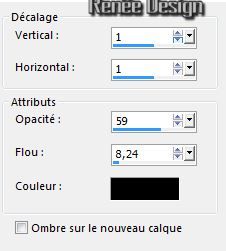
-
Wiederhole: Schlagschatten mit diesen Einstellungen: -1 /-1
25.
Öffne die Tube " Renee_tube_Winged_rat_CD"-aktivieren Sie Raster 2 der Tube
-
Bearbeiten- Kopieren- Bearbeiten- Als neue Ebene einfügen und verschiebe sie es nach rechts wie im Screen zu sehen
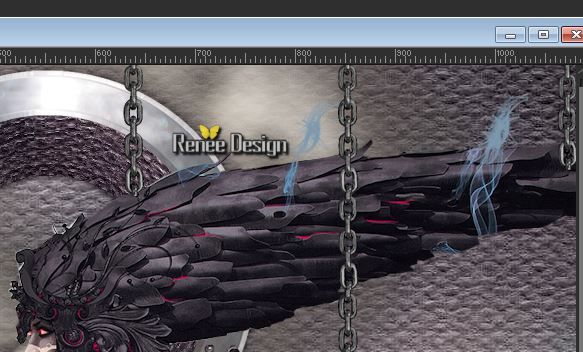
26.
Ebenen- Neue Rasterebene
27.
Auswahl- Auswahl laden/speichern - Auswahl laden aus Datei und wähle Auswahl: '' WR_1"
- Fülleimer: Ändern Sie die Deckfähigkeit Ihren Farbfüllungswerkzeug auf 60% Aktivieren Sie Ihr Farbverlaufswerkzeug und füllen die Auswahl mit der Vordergrundfarbe
28. Effekte-Plugins -Unlimited 2.0
- Filter Factory Gallery U- Bulging Edge Plus
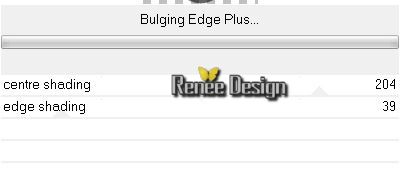
29. Effekte-Plugins -Unlimted 2.0
- Filter Factory Gallery U- Serrate
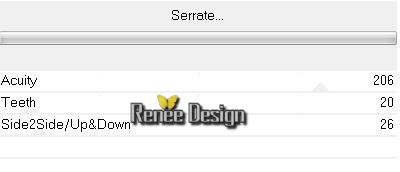
Auswahl- Auswahl aufheben
30.
Anpassen-Bildschärfe verringern- Gaußscher Weichzeichner: Bereich:8
30.Effekte- Verzerrungseffekte-Wirbel auf 236
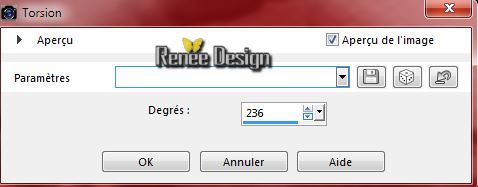
31.
Ebenenpalette: stelle den Mischmodus auf Multiplikation . Reduziere die Deckfähigkeit auf 81%
32.
Öffne die Tube '' Renee_tube_chat_DB"- Bearbeiten- Kopieren- Bearbeiten- Als neue Ebene einfügen. Verschiebe sie es nach links
33.
Effekte – 3D Effekte – Schlagschatten mit diesen Einstellungen:Farbe:#ccc7c4

34.
Ebenen- Duplizieren
35.
Effekte- Plugins - Frishluft- Volumétrics
-Farbe #647674 und weiß
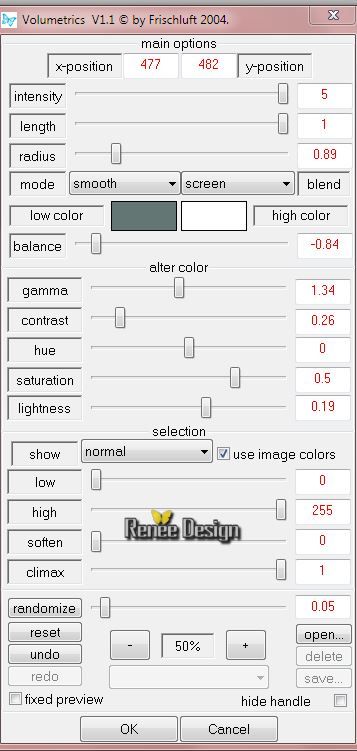
36.
Ebenen- Anordnen- Nach unten verschieben
-Ebenenpalette:Aktivieren Sie die Kopieebene Raster 1
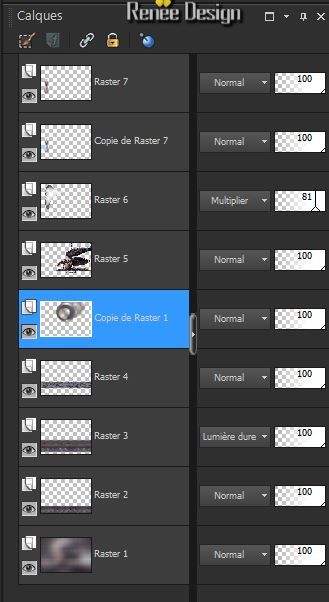
37.Öffne die Tube ''Winged_rat_image''- Bearbeiten- Kopieren- Bearbeiten-Als neue Ebene einfügen
-Nicht mehr verschieben / Steht direkt am richtige Platz
38.
Effekte- Plugins - Mura's meister -Copies mit diesen Einstellungen
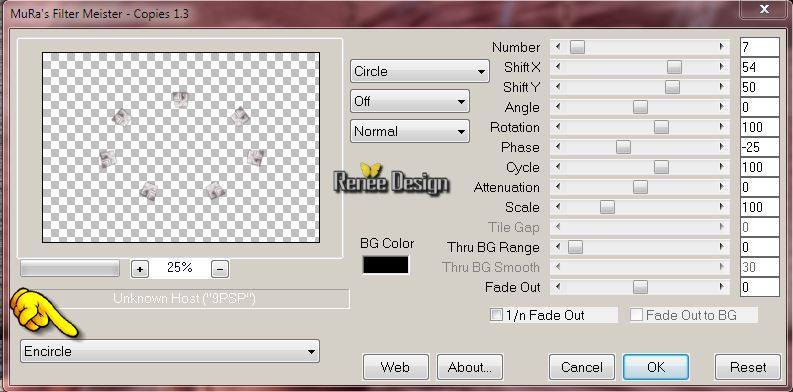
39.
Effekte– Bildeffekte-Verschiebung mit diesen Einstellungen
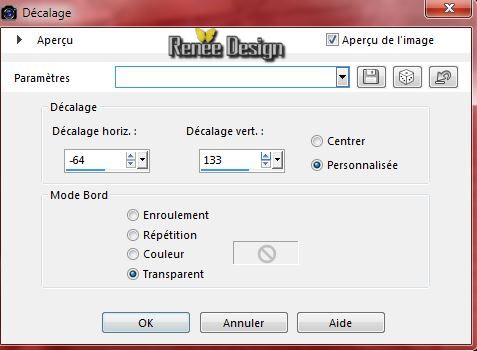
40.
Effekte- Plugins - Final Impact - Hot Shot mit diesen Einstellungen
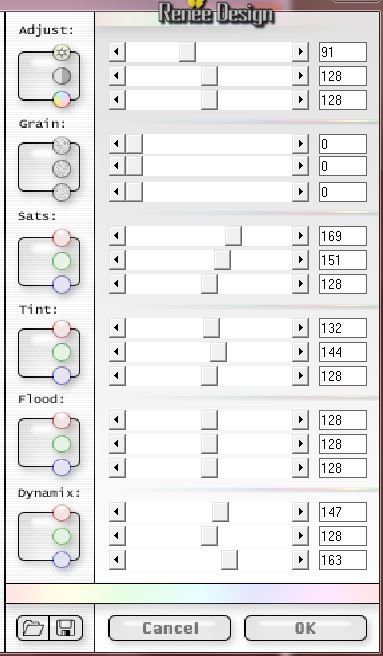
41.
Effekte – 3D Effekte – Schlagschatten mit diesen Einstellungen:7/6/41/11 schwarz
- Aktiviere die oberste Ebene in der Ebenenpalette
42.
Materialeigenschaften- Vordergrundfarbe auf #
#8c9daa
43.
Öffne den Pinsel : ''WR_1''in Ihrem PSP
-
Datei-Exportieren - Spezialpinsel - Gib ihm einen Namen

44.
Ebenen- Neue Rasterebene
45.
Aktivieren Sie Ihr Pinselwerkzeug und wählen Sie den Pinsel : ''WR_1'' - mit diesen Einstellungen

-
Stemple wie im Beispiel gezeigt //Das Ergebnis sehen Sie hier wie im Beispiel

46.
Ebenen- Neue Rasterebene
47.
Auswahl- Auswahl laden/speichern - Auswahl laden aus Datei und wähle Auswahl: "WR_2''-
48.
Fülleimer: Ändern Sie die Deckfähigkeit Ihren Farbfüllungswerkzeug auf 100% Aktivieren Sie Ihr Farbverlaufswerkzeug und füllen die Auswahl mit der Vordergrundfarbe #8c9daa ( Klicken Sie 2 x in die Auswahl )
Auswahl- Auswahl aufheben
49.
Ebenen- Neue Rasterebene
50.
Auswahl- Auswahl laden/speichern - Auswahl laden aus Datei und wähle Auswahl: ''WR_2"
51. Effekte- Plugins - Flaming Pear - Glitterato -nimm die Voreinstellung-Preset
''WT_Renee_.q9r''
Klick auf die Voreinstellung und gleich auf Ok. (In den Ordner)
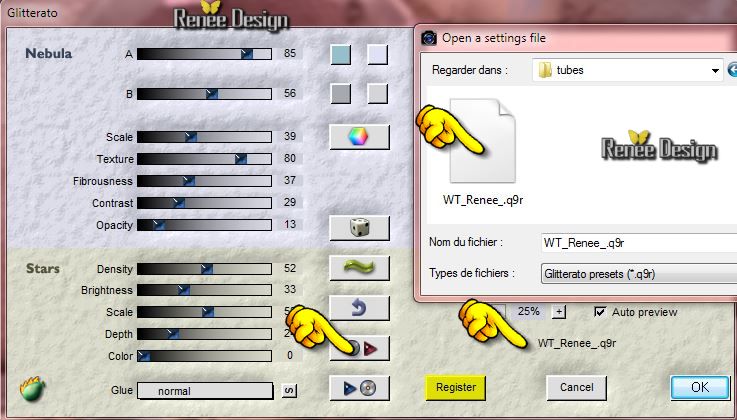
-
Auswahl- Auswahl aufheben
52.
Ebenen- Duplizieren
53.
Effekte- Bildeffekte- Verschiebung mit diesen Einstellungen
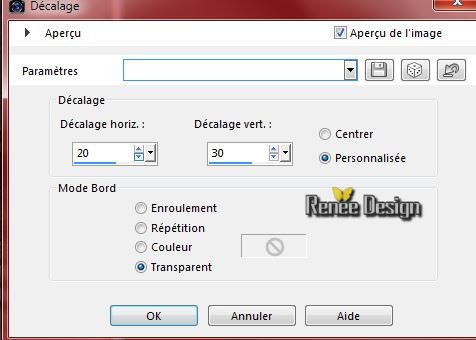
-
Mischmodus der Ebenen wie im Screen zu sehen :
Raster 9: Stelle den Mischmodus auf "Helligkeit-Vorversion //Reduziere die Deckfähigkeit mit
65%
Raster 10:
Stelle den Mischmodus auf Hartes Licht //Reduziere die Deckfähigkeit mit 61 %
Kopie Raster 10: Stelle den Mischmodus auf Hartes Licht //Reduziere die Deckfähigkeit mit 48%
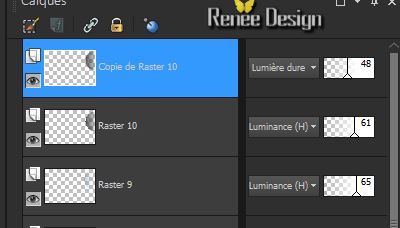
54.
Öffne die Tube "WT_boule.pspimage'' aktiviere Raster 1 der Tube
-
Bearbeiten- Kopieren- Bearbeiten- Als neue Ebene einfügen und verschiebe sie es nach links
55.
Effekte – 3D Effekte – Schlagschatten mit diesen Einstellungen:(mit einer hellen Farbe nach Geschmack )

-
Öffne die Tube "WT_boule.pspimage'' aktiviere Raster 1 der Tube
-
Bearbeiten- Kopieren- Bearbeiten- Als neue Ebene einfügen. Verschiebungswerkzeug-Verschiebe sie es an die richtige Stelle wie im Screen zu sehen
55.
Effekte – 3D Effekte – Schlagschatten wie eingestellt-mit einer hellen Farbe
56.
Wiederhole: Schlagschatten wie eingestellt
-
Öffne die Tube "WT_boule.pspimage'' aktiviere Raster 1 der Tube
-
Bearbeiten- Kopieren- Bearbeiten- Als neue Ebene einfügen. Verschiebungswerkzeug-Verschiebe sie es an die richtige Stelle wie im Screen zu sehen
-
Effekte – 3D Effekte – Schlagschatten wie eingestellt-mit einer hellen Farbe
-
Das Ergebnis sehen Sie hier wie im Beispiel
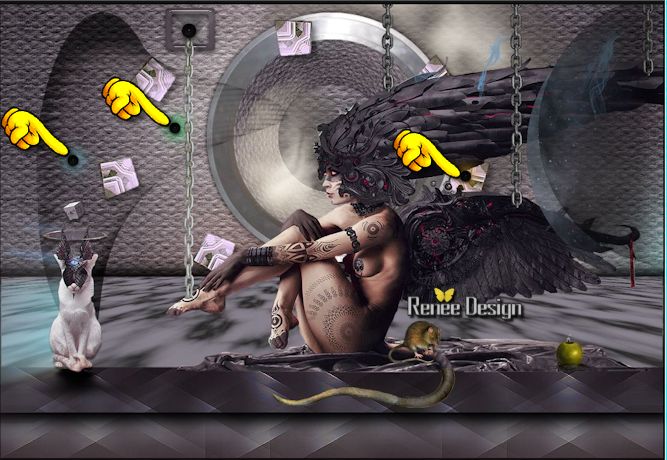
57.
Ebenen- Neue Rasterebene
58.
Auswahl- Auswahl laden/speichern - Auswahl laden aus Datei und wähle Auswahl: ''WR_3''
-
Eigenschaften Vordergrund-Vordergrundfarbe auf :
#746471
59. Aktivieren Sie Ihr Farbverlaufswerkzeug und füllen die Auswahl mit der Vordergrundfarbe
60.
Effekte- Plugins - Eyecandy 5 Impact - Glass -Tab- Settings-
Preset Clear mit der Standardeinstellung
Auswahl- Auswahl aufheben
61.
Öffne die Tube '' Winged_rat_chaine.pspimage''
-
Öffne Tube "chaine"
- Bild- Größe ändern Verkleinern auf 60%
-
Bearbeiten- Kopieren- Bearbeiten- Als neue Ebene einfügen und verschiebe sie es nach links
In der selben Tube
-
Öffne Tube "Effet_WT''- Bearbeiten- Kopieren- Bearbeiten- Als neue Ebene einfügen und verschiebe sie es nach oben links im obere Rechteck
-
Öffne Tube ''boule'' -Bearbeiten- Kopieren- Bearbeiten- Als neue Ebene einfügen und verschiebe sie es nach links oben wie im Screen zu sehen
-
Öffne Tube ''rat'' Bearbeiten- Kopieren- Bearbeiten- Als neue Ebene einfügen und verschiebe sie es nach rechts
Achtung:
Verschieben Sie die Kette so das sie mit dem Fuss der Frau abschliesst.
Wenn es nötig sein sollte verschieben sie die Frau etwas nach oben)

62.
Ebenen- Einbinden- Sichtbare zusammenfassen
63.
Ebenen- Neue Rasterebene
64.
Öffne den Pinsel : ''Renee_WR-nuages" Datei-Exportieren - Spezialpinsel - Gib ihm einen Namen Eigenschaften Vordergrund:-Vordergrundfarbe auf #8c9daa

Aktivieren Sie Ihr Pinselwerkzeug und wählen Sie den Pinsel :''Renee_WR-nuages"
Den Pinsel können sie zweimal nebeneinander setzen (rechte untere Ecke)Das Ergebnis sehen Sie hier wie im Beispiel

65. Effekte-Plugins - Unlimited -
Filter Factory Gallery D- Dynamic Contrast
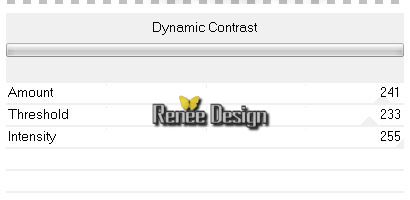
66.
Öffne die Tube ''WT_renee_3nuages'' - Bearbeiten- Kopieren- Bearbeiten- Als neue Ebene einfügen. Verschiebungswerkzeug-Verschiebe sie es in die linke obere Ecke
67.
Bild-Rand hinzufügen mit:1 pixel Farbe 1
68.
Bild-Rand hinzufügen mit:10 pixel Farbe 5
69.
Bild-Rand hinzufügen mit:1 pixel Farbe 2
70.
Bild-Rand hinzufügen mit:50 pixel Farbe 5
71.
Aktivieren Sie Ihren Zauberstab:klicken Sie in den Rand mit 50
pixels
72.
Auswahl-Ändern-Auswahlrahmen auswählen mit diesen Einstellungen
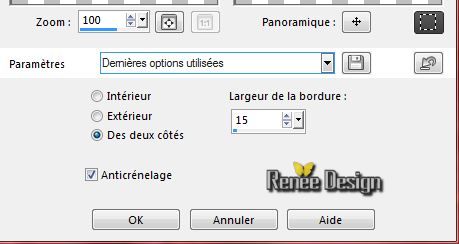
73.
Effekte – 3D Effekte – Schlagschatten mit diesen Einstellungen: 0/0/100/ 30 Farbe 4
74.
Auswahl- Auswahl-In Ebene umwandeln
75.
Effekte – 3D Effekte – Schlagschatten mit diesen Einstellungen: 0/0/100/ 30
Farbe 2
76.
Öffne die Tube:'' titre'' .Bearbeiten- Kopieren-Bearbeiten- Als neue Ebene einfügen und verschiebe die Tube nach unten.//Schreiben Sie Ihre eigenen Tekst..
77.
Ebenen- Einbinden- Alle zusammenfassen
Bild- Größe ändern-Verkleinern auf 995 pixels Breite
Speichern als JPG
Ich hoffe es hat dir genau soviel Spaß gemacht wie mir es zu schreiben.
Renée
Diese Lektion wurde von Renée am 10/11/2014geschrieben
Ausgabe
11/2014
*
Jede Ähnlichkeit wie mit anderen Lektionen ist rein zufällig . *
* Vergessen sie bitte unsere Übersetzer , Tubers und Skripteverfasser nicht und bedanken sie sich für ihre mühevolle Arbeit .
Danke schön Renée .
*
|